Chất lượng âm thanh ảnh hưởng trực tiếp đến trải nghiệm xem video. VLC Media Player cung cấp nhiều tùy chỉnh như Equalizer, bộ lọc DSP giúp cải thiện âm thanh rõ rệt. Hướng dẫn sau giúp bạn khai thác tối đa các tính năng này.
Bạn cảm thấy âm thanh trên VLC chưa đạt yêu cầu? Với các công cụ như Equalizer, Compressor, bạn có thể tinh chỉnh theo ý muốn. Dưới đây là hướng dẫn chi tiết.
Cách chỉnh âm thanh, tạo hiệu ứng khi xem Video
Bước 1: Khởi động VLC Media Player lên và mở Video yêu thích muốn xem

Bước 2: Trên menu vào Tools -->Effects and Filters (hoặc nhấn tổ hợp phím Ctrl + E)
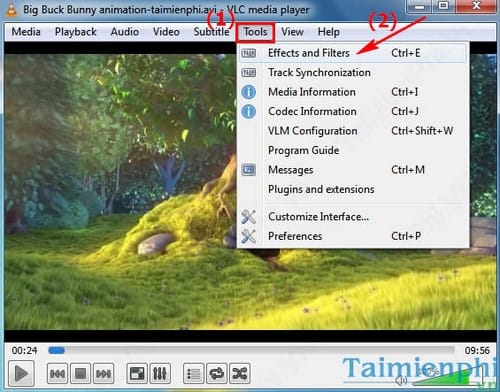
- Tab Audio Efffects: Tùy chỉnh âm lượng bằng cách nhấn vào Enable và điều chỉnh âm thanh theo ý mình

- Tab Video Effects: Crop (cắt Video); Clors ( Thay đổi màu sắc Video), ...

- Tab Synchronization: Điều chỉnh thời gian kênh tiếng và kênh hình sao cho trùng nhau

Trên đây chúng tôi đã hướng dẫn các bạn cách tùy chỉnh âm thanh, tạo hiệu ứng khi xem Video trên VLC Media Player, nhờ đó bạn có thể thưởng thức những bộ phim, Video theo phong cách của riêng mình. Ngoài VLC Media Player ra thì KMPlayer và GOM Media Player cũng là trình phát nhạc, xem phim với chất lượng âm thanh cực đỉnh mà bạn nên thử.
https://thuthuat.taimienphi.vn/vlc-media-player-tuy-chinh-am-thanh-tao-hieu-ung-khi-xem-video-2977n.aspx